15 Aplicativos e softwares obrigatórios do Windows para qualquer PC novo
Quer você tenha acabado de comprar um novo PC ou reinstalado o Windows, a primeira tarefa que provavelmente fará é instalar aplicativos. Embora existam dezenas de programas incríveis do Windows, saber quais são os softwares obrigatórios para o Windows 10 facilita a configuração de uma nova instalação.
Sem nenhuma ordem específica, vamos examinar 15 aplicativos essenciais para o Windows 10 que todos devem instalar imediatamente, junto com algumas alternativas.
1. Navegador de Internet: Google Chrome
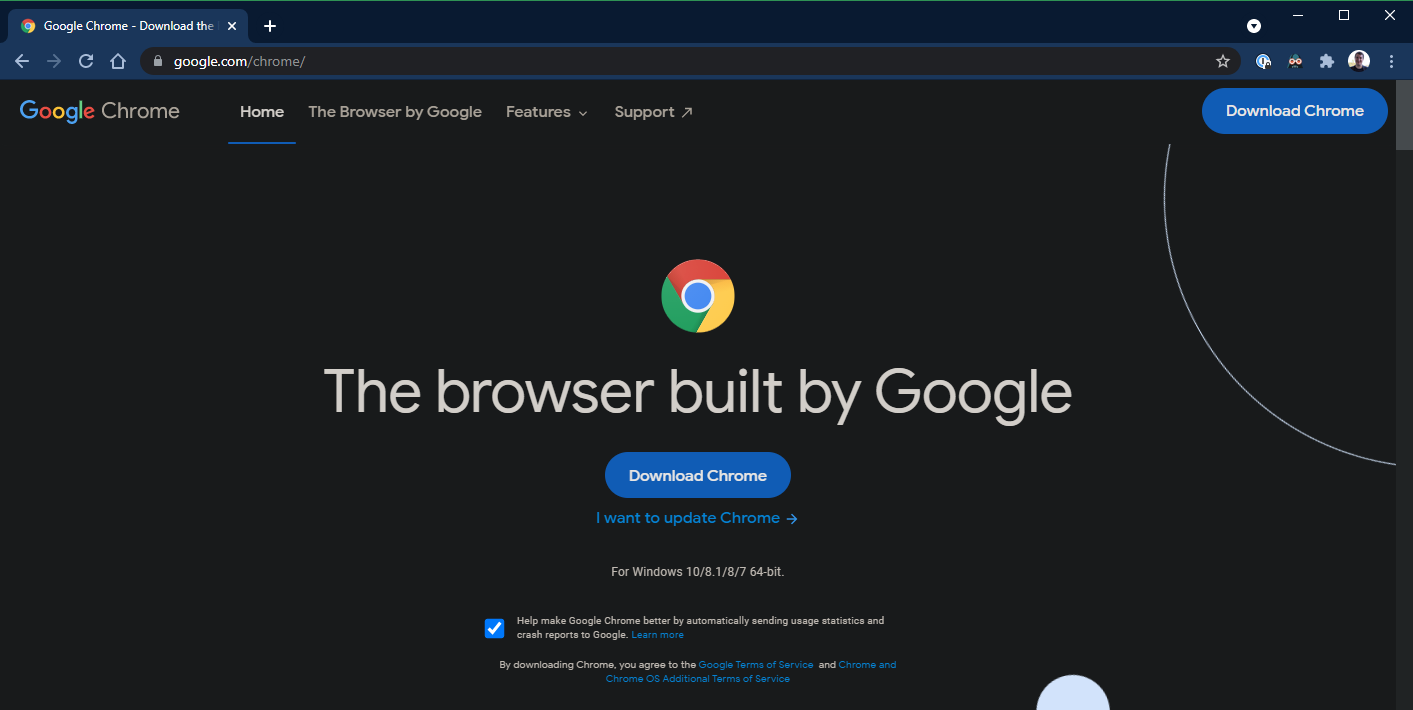
Sem surpresa, o Google Chrome ainda é nossa principal escolha de navegador. É super rápido, inclui pequenas conveniências como permitir que você pesquise instantaneamente no Google por uma imagem e tem uma vasta biblioteca de extensões do Chrome. Jogue a sincronização entre plataformas que permite abrir as guias da área de trabalho no telefone e vice-versa, e você tem um navegador fantástico para todos os fins.
O Chrome não está isento de falhas, no entanto. Muitas pessoas querem evitar o rastreamento difundido do Google no Chrome, e isso engole muita RAM. Mas a boa notícia é que você tem muitos outros navegadores fantásticos para escolher, como Firefox e Opera.
Até mesmo o Microsoft Edge integrado agora é baseado no Chromium , então experimente se preferir a abordagem da Microsoft em vez da do Google.
Download: Google Chrome (grátis)
Download: Firefox (grátis)
Baixar: Opera (grátis)
2. Armazenamento em nuvem: Google Drive
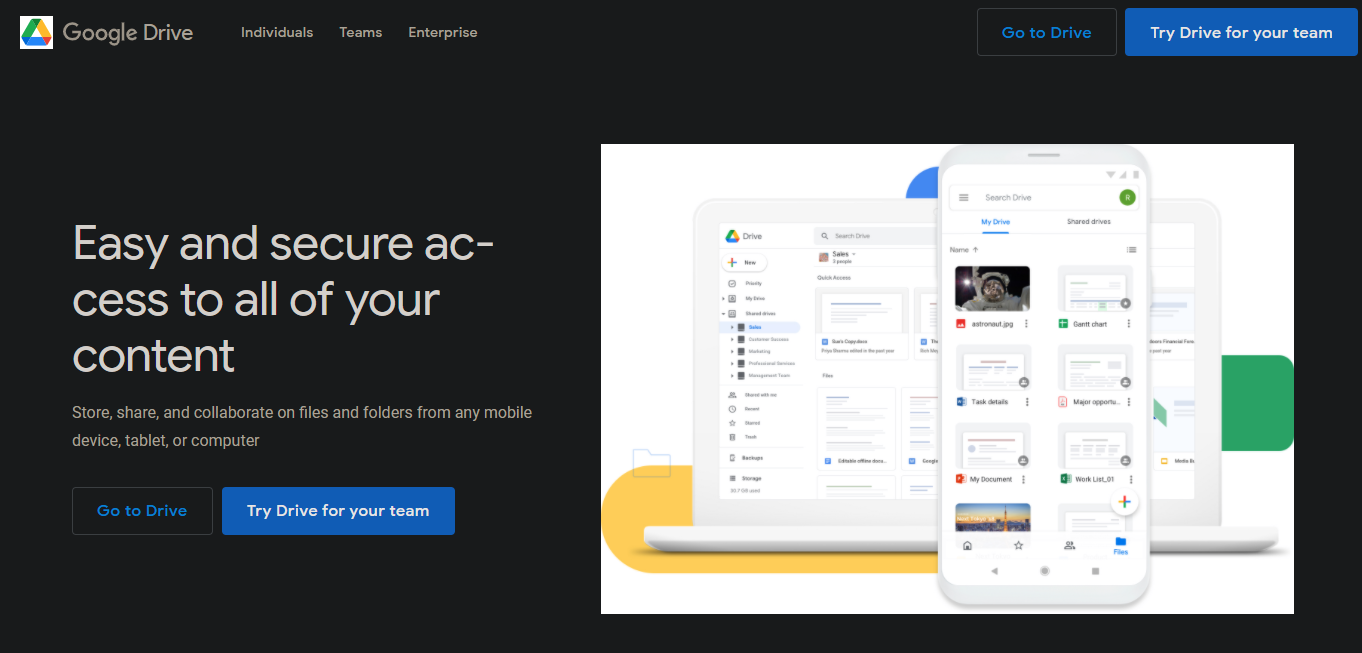
Se você escolher apenas um serviço de aplicativo em nuvem, o Google Drive é o que você deve instalar. Oferece 15 GB de armazenamento gratuito, que também é compartilhado em sua conta do Google com o Google Fotos e o Gmail.
O Google Drive oferece um aplicativo para todas as plataformas principais, para que você possa levar seus arquivos para qualquer lugar. Além de sincronizar os arquivos que você coloca na pasta dedicada do Google Drive, o aplicativo de desktop facilita o backup de pastas em seu computador e também em dispositivos externos.
Também é muito fácil compartilhar arquivos com outras pessoas, além do serviço funcionar bem com o pacote de produtividade do Google. Quer você o use como parte de seu plano de backup, como uma unidade flash em nuvem ou para configurar pastas compartilhadas com outras pessoas, o Google Drive é uma escolha de aplicativo essencial do Windows 10.
Emparelhado com o OneDrive que vem embutido no Windows 10 ou outro provedor de armazenamento em nuvem gratuito , você pode obter bastante espaço de armazenamento e separar seus arquivos logicamente por serviço.
Download: Google Drive (gratuito, assinatura disponível)
3. Streaming de música: Spotify
Anos atrás, ouvir música em seu desktop significava importar e organizar meticulosamente uma coleção de MP3s. Esse não é mais o caso; Os serviços de streaming de música eliminam a necessidade de comprar álbuns individuais física ou digitalmente.
Existem muitos serviços de streaming de música no mercado, mas achamos que a escolha essencial para o Windows 10 é o Spotify. Seu plano gratuito suportado por anúncios permite que você ouça quantas músicas quiser, e existem vários planos Spotify Premium que valem a pena para ouvintes ávidos. O Spotify também possui centenas de podcasts, disponibilizando tudo em um local conveniente.
O Spotify também tem um aplicativo dedicado do Windows, ao contrário de alguns de seus concorrentes. Se você já investiu em outro ecossistema, no entanto, Apple Music ou YouTube Music podem ser uma escolha melhor para você.
Download: Spotify (grátis, assinatura disponível)
Visite: Apple Music (assinatura necessária, teste gratuito disponível)
Visite: YouTube Music (grátis, assinatura disponível)
4. Pacote Office: LibreOffice
Provavelmente, você precisará de uma ferramenta que permita trabalhar com documentos, planilhas e apresentações em algum momento. Você pode pensar que pagar pelo Microsoft Office é a única maneira de fazer isso, mas isso está longe de ser verdade.
Nenhum usuário do Windows deve ir sem o LibreOffice. É um pacote de escritório poderoso e totalmente gratuito que inclui alternativas ao Microsoft Word, Excel, PowerPoint, Access e muito mais. Depois de se acostumar com algumas pequenas diferenças estéticas do MS Office, você estará voando pelo seu trabalho com o LibreOffice.
Observe que o OpenOffice, uma alternativa outrora popular, está basicamente morto agora. Se você não quiser usar o LibreOffice, experimente o FreeOffice. Você também pode usar aplicativos da web como Word Online ou Google Docs, mas estamos focados em downloads completos para desktop aqui.
Download: LibreOffice (grátis)
Download: FreeOffice (grátis)
5. Editor de imagens: Paint.NET
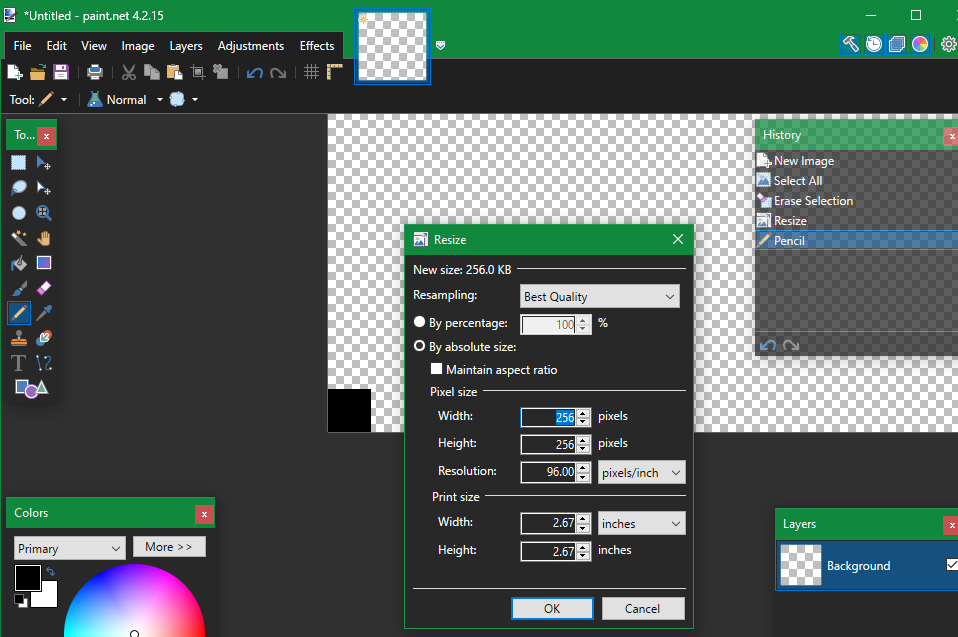
Quer você queira experimentar a manipulação básica de imagens, precise desfocar informações confidenciais em capturas de tela ou retocar fotos antigas, todos devem ter um programa de edição de imagens instalado. Photoshop é o padrão ouro para isso, mas existem muitas ferramentas gratuitas que são mais acessíveis.
O Paint.NET é um aplicativo do Windows indispensável para as suas necessidades de edição de imagens. É muito mais poderoso do que o Microsoft Paint, mas não sobrecarrega você com um monte de ferramentas confusas. Você pode desfocar facilmente partes de uma imagem, nivelar fotos automaticamente para torná-las melhores e adicionar texto e formas às suas fotos com apenas alguns cliques. Muitos plug-ins também permitem que você expanda sua funcionalidade.
Se você achar que o Paint.NET é muito básico, o GIMP é uma solução mais avançada e também está disponível gratuitamente.
Download: Paint.NET (grátis)
Download: GIMP (grátis)
6. Segurança: Malwarebytes Anti-Malware
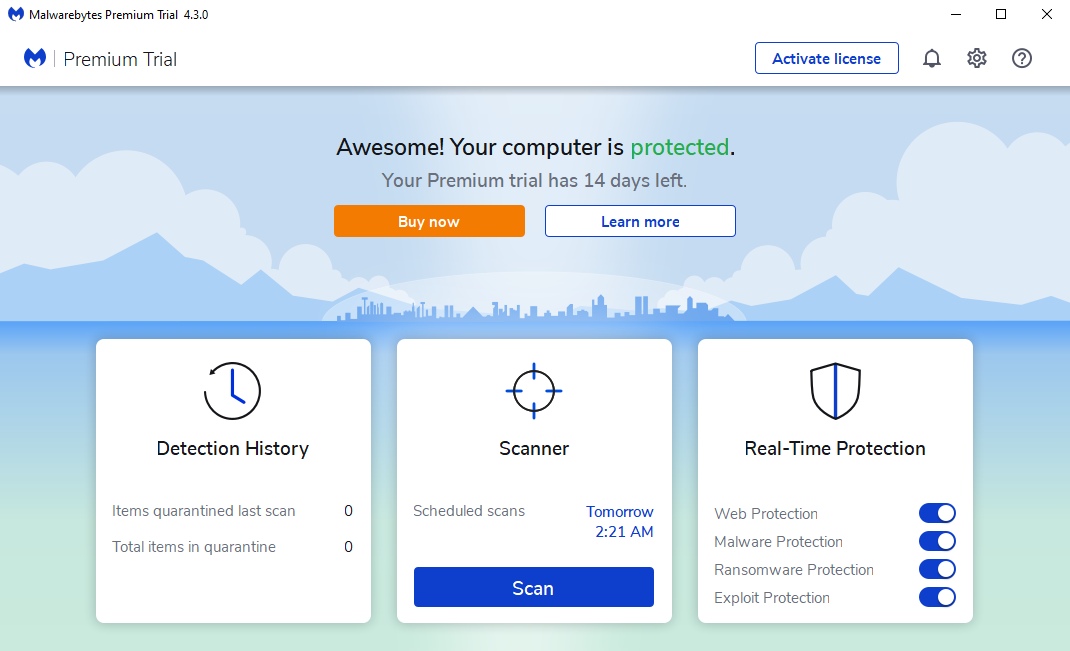
O Windows 10 inclui o Windows Defender, que é um antivírus bom o suficiente para a maioria dos usuários. No entanto, é aconselhável manter um programa de segurança secundário instalado.
Por isso, você não pode vencer o Malwarebytes . A versão gratuita permite que você escaneie seu sistema em busca de malware que seu antivírus possa não detectar. E para uma solução de segurança combinada poderosa, a atualização para o Malwarebytes Premium vale o custo .
Download: Malwarebytes (grátis, assinatura disponível)
7. Media Player: VLC
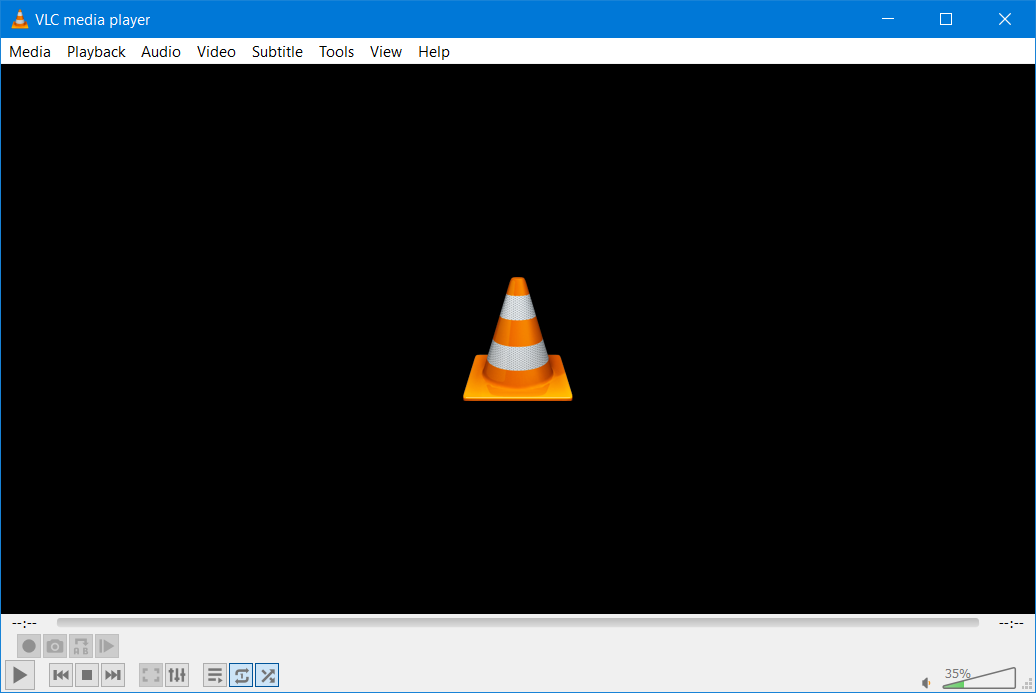
Graças à onipresença do YouTube, você provavelmente não assiste a vídeos locais com muita frequência. No entanto, todos ainda devem manter um reprodutor de vídeo sólido em sua área de trabalho para quando você precisar reproduzir arquivos de mídia localmente. Mesmo que não seja uma das coisas que você pensa em fazer o download em um novo computador imediatamente, algum dia será útil.
Para esta tarefa, nada supera o VLC Media Player, que inclui uma tonelada de recursos e é capaz de reproduzir quase todos os formatos de vídeo e áudio imagináveis. Você pode não descobrir muitas vezes, mas faça o download do VLC enquanto estiver configurando seu PC. Você vai evitar o incômodo de mexer com codecs de vídeo ou usar QuickTime, que não é mais compatível com o Windows.
Download: VLC (grátis)
8. Capturas de tela: ShareX
Tirar uma captura de tela no Windows é útil para tudo, desde capturar momentos engraçados até ter um registro de informações importantes. Os aplicativos básicos de Snipping Tool e Snip & Sketch fornecem apenas um conjunto de recursos básicos, portanto, você precisa de algo melhor em seu pacote de aplicativos essenciais do Windows.
Você não encontrará uma ferramenta de captura de tela gratuita mais poderosa do que o ShareX. Com toneladas de métodos de captura, um editor integrado sólido, a capacidade de executar etapas automatizadas depois de tirar uma captura de tela e ferramentas extras como um coletor de cores e régua, o ShareX tem um conjunto impressionante de recursos sem nenhum custo.
Se o ShareX sobrecarregar você, experimente o PicPick. É um pouco mais simples, mas não compromete os recursos.
Download: ShareX (grátis)
Download: PicPick (grátis)
9. Compactação e extração de arquivos: 7-Zip
O Windows inclui suporte nativo para arquivos compactados simples, mas qualquer coisa além do básico requer uma ferramenta mais poderosa. Embora esta não seja a categoria de software mais empolgante, um extrator de arquivo ainda é um aplicativo de PC indispensável para que você possa trabalhar com qualquer tipo de arquivo arquivado que possa encontrar.
7-Zip é o padrão ouro para aplicativos de compactação e extração de arquivos . É pequeno e instala em segundos, é fácil de usar e fica fora do seu caminho quando você não está usando. Aqueles que precisam de recursos avançados ainda os encontrarão no 7-Zip.
A única desvantagem do 7-Zip é sua aparência envelhecida. Se você não consegue superar isso, dê uma olhada no PeaZip, que é uma ferramenta semelhante com uma interface muito mais atraente. De qualquer forma, você certamente não precisa pagar por ferramentas como o WinRAR.
Download: 7-Zip (grátis)
Download: PeaZip (grátis)
10. Mensagens: Rambox
Provavelmente, você usa pelo menos um serviço de mensagens para manter contato com seus amigos durante o dia. Com tantas opções para escolher, não poderíamos escolher o melhor serviço de mensagens, porque tudo depende do que seus amigos usam. Então, por que não ter todos eles em um só lugar?
Rambox é nossa escolha para o melhor aplicativo de mensagens no Windows. Ele permite que você adicione contas de dezenas de serviços de mensagens populares, incluindo WhatsApp, Facebook Messenger, Skype, Telegram, GroupMe, Hangouts, Discord e muitos mais.
O aplicativo simplesmente adiciona uma nova guia para cada serviço que você usa, permitindo que você acompanhe cada grupo em uma janela. Inclui alguns recursos extras que o tornam mais útil do que abrir esses aplicativos no navegador, e você pode fechar um programa facilmente quando chegar a hora de se concentrar.
Embora o plano gratuito do Rambox tenha algumas limitações, ele oferece mais de graça do que concorrentes como Franz.
Download: Rambox (grátis, assinatura disponível)
11. Gerenciador de área de transferência: ClipClip
Um gerenciador de área de transferência é um aplicativo importante do Windows porque economiza muito tempo. Em vez de apenas ser capaz de manter um item na área de transferência do seu PC de uma vez, os gerenciadores da área de transferência permitem que você acompanhe as últimas dezenas de entradas que você copiou.
ClipClip é um ótimo gerenciador de área de transferência do Windows 10 para usar. Além de registrar o que você copia, o aplicativo também permite fixar trechos frequentes para fácil acesso e criar pastas para colar texto enlatado como endereços, respostas de e-mail e similares.
O aplicativo não sobrecarrega você com opções, mas permite que você ajuste suas teclas de atalho, desative o monitoramento da área de transferência quando necessário e escolha o que o aplicativo ignora. Adicione-o à sua lista de software básico do Windows e você nunca mais terá que se preocupar em gerenciar a área de transferência do seu PC .
Baixar: ClipClip (grátis)
12. Gerenciador de senhas: Bitwarden
Não é humanamente possível criar senhas fortes para todas as contas e lembrar de todas elas. É por isso que você precisa de um gerenciador de senhas. É um serviço seguro que cria boas senhas para você e as bloqueia atrás de uma senha mestra, que é a única de que você precisa se lembrar.
O Bitwarden é o melhor gerenciador de senhas gratuito e um dos softwares mais importantes que você pode baixar. Além do aplicativo de desktop, você precisará instalar a extensão Bitwarden no navegador de sua escolha para preencher automaticamente as senhas. Siga nosso guia completo para começar com um gerenciador de senhas para saber como começar.
Download: Bitwarden (grátis, assinatura disponível)
13. Backup: Backblaze
Fazer backup do seu PC é essencial, pois só há um desastre natural, invasão ou ataque de malware que pode apagar todos os arquivos da sua máquina. Você não quer perder todos os seus documentos, fotos e outros arquivos e começar do zero.
Gostamos do Backblaze como um serviço de backup essencial para o Windows 10. Por apenas alguns dólares por mês, o serviço faz o backup de tudo em seu PC, bem como de todas as unidades externas que você conectar, para a nuvem Backblaze. Você não precisa se preocupar em escolher o que será feito o backup e também não há limites para o tamanho do backup.
Embora seja o único aplicativo da lista que não tem uma opção gratuita, vale a pena pagar pelo backup. Se você já perdeu todos os seus arquivos, o aplicativo se pagará em um instante.
Como uma camada de backup adicional, ou para o seu backup principal, se você não puder pagar o Backblaze, você deve tentar o EaseUS Todo Backup Free. É uma ferramenta fácil de usar para fazer backups locais de seus arquivos.
Download: Backblaze (a partir de $ 6 / mês)
Download: EaseUS Todo Backup Free (gratuito, versão premium disponível)
14. Gerenciamento de armazenamento: TreeSize Free
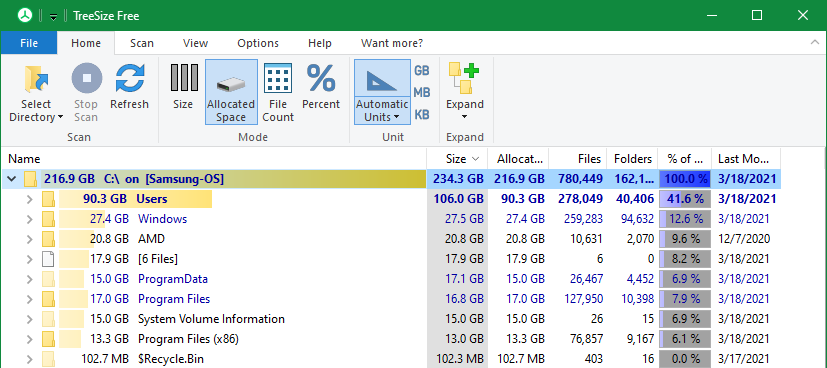
Todo mundo conhece o incômodo de ficar sem espaço de armazenamento. É por isso que um dos outros aplicativos que você deve instalar em cada sistema Windows é um analisador de disco.
TreeSize Free é uma maneira direta de descobrir o que está ocupando espaço no seu computador. Basta abri-lo e dizer qual disco verificar, e ele ordenará todas as pastas do seu PC com base no tamanho delas. Você pode então ver os maiores arquivos em seu computador e tomar medidas para excluí-los ou movê-los de acordo.
Não perca tempo tentando procurar manualmente em pastas e encontrar arquivos grandes – deixe este utilitário essencial fazer isso por você.
Download: TreeSize Free (grátis, versão premium disponível)
15. Scripting: AutoHotkey
Se você deseja automatizar mais em seu computador, o AutoHotkey é algo que você precisa fazer o download. É uma ferramenta de script personalizada que permite definir seus próprios comandos, tornando-a tão útil quanto qualquer coisa que você possa imaginar.
Como apenas alguns exemplos, você pode criar uma expansão de texto rápida, habilitar a correção automática de erros de digitação, substituir certas teclas do teclado e criar macros para realizar várias ações com apenas alguns pressionamentos de tecla.
AutoHotkey pode ser um pouco intimidante no início, mas quando você pega o jeito, é uma ferramenta poderosa para ter em seu kit. Veja nosso guia de introdução ao AutoHotkey e ótimos scripts AutoHotkey para tentar como uma introdução.
Download: AutoHotkey (grátis)
Os aplicativos essenciais para todos os PCs com Windows 10
Vimos aplicativos essenciais para o Windows 10 que todos devem instalar imediatamente e quase todos são gratuitos. Se você não preferir uma de nossas opções, encontrará uma alternativa adequada sem muitos problemas. A maioria das pessoas aproveitará muito esses programas e os apreciará mais do que o software padrão que vem instalado no Windows 10.
Agora que você conhece esse software necessário para o seu PC, também deve estar ciente dos aplicativos inúteis do Windows que deve desinstalar.

